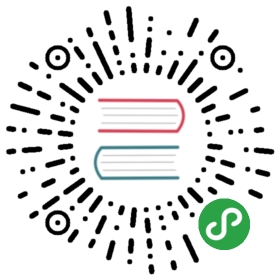开始使用 iSlider
使用iSlider最简单的办法是查阅我们提供的简易例子,请浏览DEMO文件夹中的内容。
创建一個容器
<div id="iSlider-wrapper"></div>
准备一些数据
var data = [{content: "imgs/1.jpg"},{content: "imgs/2.jpg"},{content: "imgs/3.jpg"}];
载入iSlider
<script src="iSlider.min.js"></script>
初始化一个iSlider
var islider = new iSlider(document.getElementById('iSlider-wrapper'), data);
也可以
var islider = new iSlider({dom : document.getElementById('iSlider-wrapper'),data : data});
var islider = new iSlider(document.getElementById('iSlider-wrapper'), data, {dom : document.getElementById('iSlider-wrapper'),data : data});
iSlider 扩展
动画效果
如果您想加入更多效果,可以载入效果扩展库,并在初始化时配置参数,指定animateType
<script src="iSlider.min.js"></script><script src="iSlider.animate.min.js"></script>
var islider = new iSlider({dom: document.getElementById("iSlider-wrapper"),data: list,isVertical: true,isLooping: false,isDebug: true,isAutoplay: false,animateType: 'rotate'});
插件
从2.X版本开始,iSlider加入插件注册机制,可以帮助您扩展自己需要的功能
<script src="iSlider.min.js"></script><script src="iSlider.plugin.dot.min.js"></script>
var islider = new iSlider({dom: document.getElementById("iSlider-wrapper"),data: list,plugins: ['dot'],});
当然还可以为插件的初始化传递更多的自定义参数
var islider = new iSlider({dom: document.getElementById("iSlider-wrapper"),data: list,plugins: [['dot', {background:'rgba(0,0,0,0)'}]],});
That’s it!
【注意】: 通过 npm 安装的iSlider默认不包含插件,在npm下使用插件:
var iSlider = require('islider.js');require('../node_modules/islider.js/build/iSlider.plugin.button'); //引入button插件
官方提供的插件
button
场景切换按钮,用于切换到前(上)或后(下)一场景
dot
场景指示器,当前所处的位置及切换到某一场景功能
zoompic
移动端图片缩放,在图片的非背景模式中,通过对图片双击或双指放大,达到放大预览的效果
- 已知的问题:恢复默认尺寸必须通过双击,双指缩小目前无法回到默认状态
BIZone
触控点边缘脱离识别区,虽然已经加入了mouseout和touchcancel的边缘处理,但是对于某些应用里,自定义的顶部(底部)菜单栏依然无能为力。识别区的意义在于可以主动的设置这些区域达到触摸脱离的效果。